如何在 Windows 和 Mac 上還原 MS Word 文檔
Word 是廣泛使用的文件建立和編輯應用程式之一;然而,資料遺失是常見問題。例如,如果您在編輯後忘記儲存文檔,資訊就會遺失。有時,您會刪除一些文檔,然後發現其中一些仍然很重要。此外,Word 文件可能會因各種因素而損壞。總之,本指南將向您展示如何 恢復未保存的 Word 文檔 以及其他情況。
頁面內容:
第 1 部分:恢復 Word 文件的最簡單方法
文件恢復是一項技術活,對一般人來說比較困難。幸運的是, Apeaksoft數據恢復 採用精簡的設計,簡化了工作流程。此外,內建的先進技術可以找到盡可能多的數據。
恢復未儲存的 Word 文件的最簡單方法
- 透過三個步驟恢復文件和其他文件類型。
- 從硬碟、外接磁碟機等尋找遺失的文件。
- 保持文件的原始狀態。
- 提供高成功率。
- 適用於未儲存、損壞或刪除的文件。

如何恢復Word文檔
步驟二 掃描您的磁碟機
在電腦上安裝好最佳的 Word 文件恢復軟體後,執行它。還有一款軟體可用於在 Mac 上恢復遺失的 Word 文件。前往 硬盤恢復 選項卡並選擇儲存文件的磁碟。如果您遺失了隨身碟上的文檔,請切換到 USB/SD 卡恢復。 點擊 開始掃描 按鈕開始在 Word 中尋找未儲存的文件。

步驟二 預覽文件
快速掃描後,軟體將自動執行深度掃描。等待該過程完成。然後,前往 類型列表 選項卡並選擇 文件 在側邊欄上。現在,預覽可恢復的文件。

步驟二 恢復Word文檔
選擇所有要恢復的文檔,然後按一下 恢復 按鈕。設定輸出資料夾並確認。您還可以 恢復刪除的視頻 用它。

第 2 部分:如何從自動恢復功能恢復 Word 文件
如何在 Mac 上還原未儲存的 Word 文件?一個簡單的方法是使用內建的「自動恢復」功能。如果您已啟用此功能,Word 會在您編輯文件時自動儲存文件的版本。
在Mac上
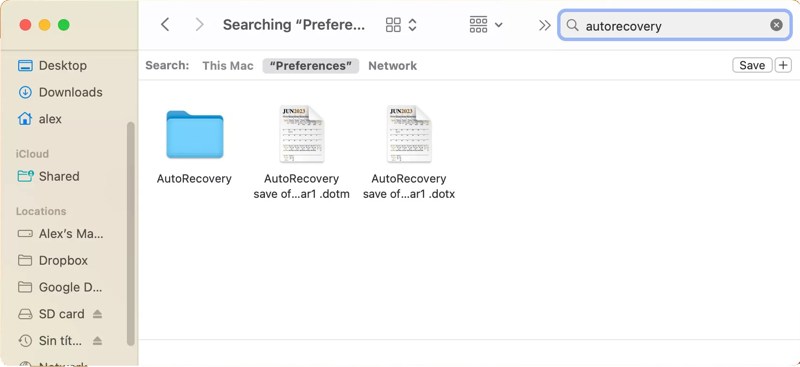
步驟二 打開 Finder 應用程式。
步驟二 選擇整台計算機作為位置。
步驟二 類型 自動恢復 在搜索框中。
步驟二 雙擊所需文件以在 MS Word 中開啟它。
步驟二 前往 文件 菜單並選擇 另存為.
步驟二 依照提示在 Mac 上還原未儲存的 Word 文件。
在電腦上
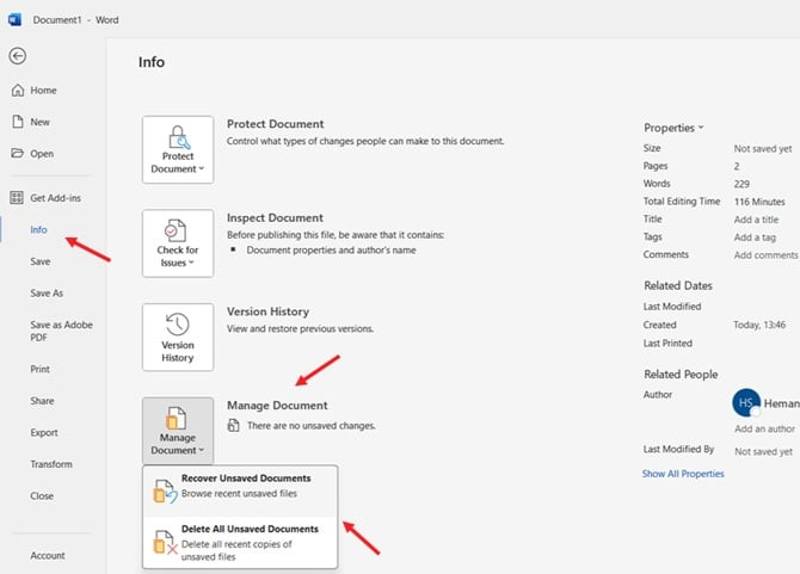
步驟二 關閉文件而不儲存後開啟 MS Word。
步驟二 前往 文件 菜單,然後選擇 資料包 在側邊欄上。
步驟二 每填寫完資料或做任何更動請務必點擊 管理文件 並選擇 恢復未保存的文檔.
步驟二 然後,您將看到所有未儲存的文件。找到對應的文檔,然後點選 未結案工單.
步驟二 再次匯出文檔。
第3部分:如何從備份中恢復被覆蓋的Word文檔
Windows 和 Mac 都自備備份功能。這允許您恢復 Mac 或 PC 上被覆蓋或替換的文件。前提是您已啟用備份功能。
在Mac上
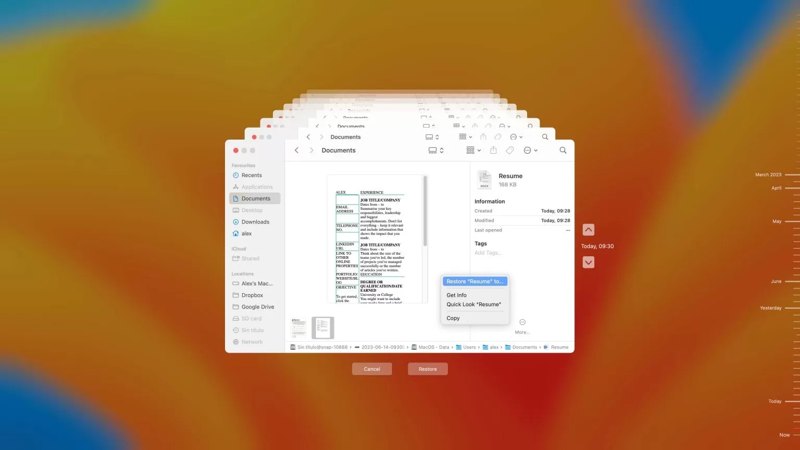
步驟二 將 Time Machine 儲存備份檔案的外部磁碟機連接到 Mac。
步驟二 開啟 Finder 並找到儲存遺失文件的資料夾。
步驟二 在操作欄點擊 時間機器 選單列上的按鈕。
步驟二 購買 向上 向下 箭頭來找到文件的正確版本。
步驟二 在操作欄點擊 恢復 按鈕恢復 Word 文件的早期版本。
在電腦上
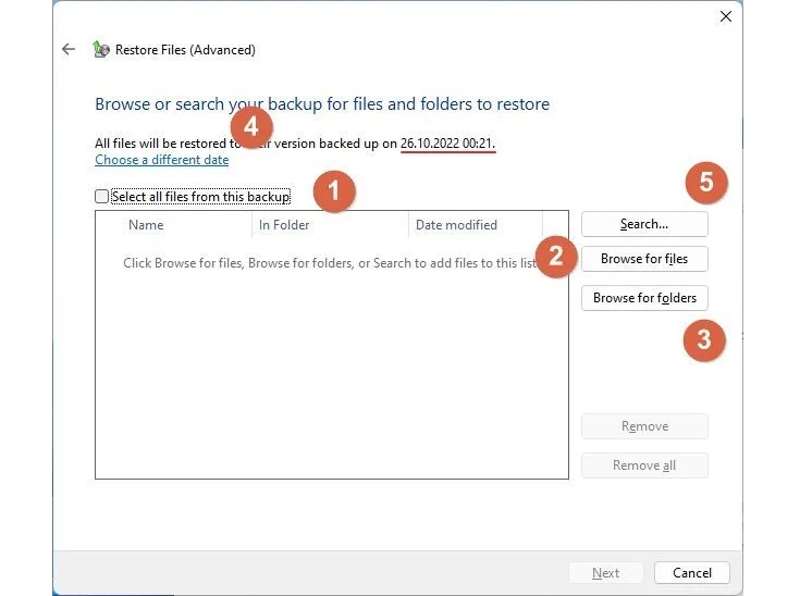
步驟二 打開 控制面板 來自 開始 菜單。
步驟二 每填寫完資料或做任何更動請務必點擊 備份與還原 (Windows 7) 並擊中 恢復我的文件 在 恢復 部分。
步驟二 每填寫完資料或做任何更動請務必點擊 瀏覽資料夾 並選擇正確的資料夾。
步驟二 點選「下一步」恢復被取代的 Word 文件。
第4部分:如何透過暫存文件恢復Word文檔
臨時檔案是另一種恢復 Mac 和 PC 上已關閉的 Word 文件的方法。當您編輯文件時,Word 會在您關閉電腦之前將變更儲存到臨時檔案中。
在Mac上
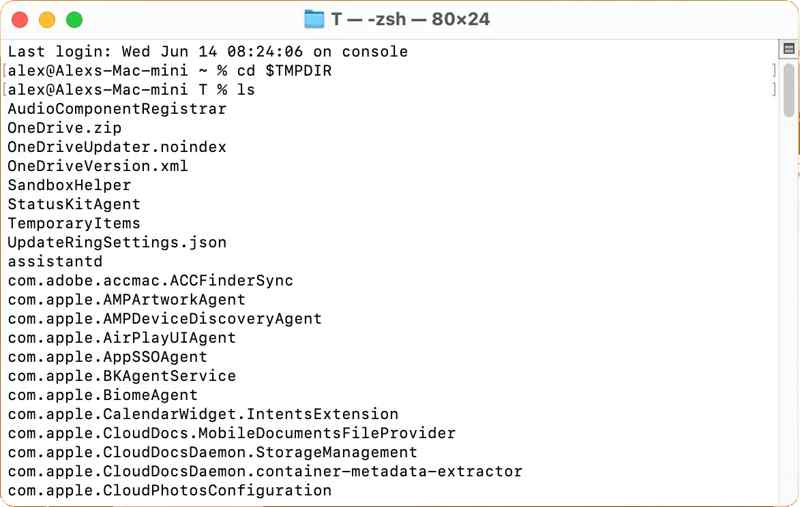
步驟二 打開終端。
步驟二 類型 裁談會 $TMPDIR 並擊中了 退貨說明 按鈕。
步驟二 然後,執行 1s 顯示文件。
步驟二 填入 臨時物品 資料夾並找到您的文件。
步驟二 將其複製到新位置並在 MS Word 中開啟。
在電腦上
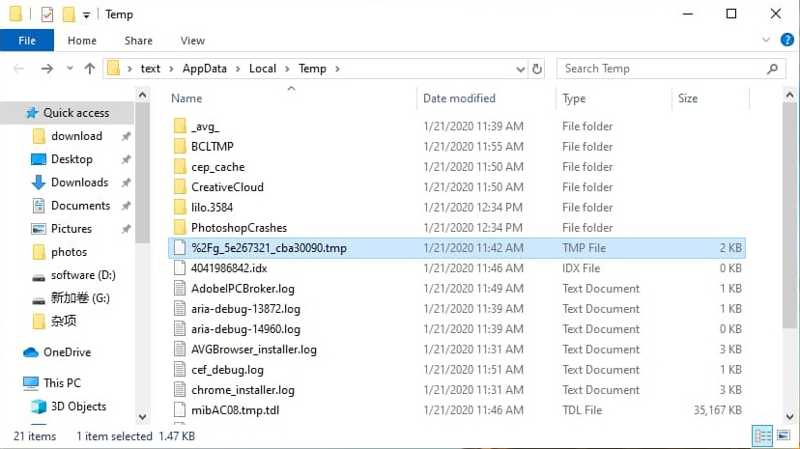
步驟二 媒體推薦 Win + R 打開運行對話框。
步驟二 類型 %TEMP% 並擊中 OK 打開臨時資料夾。
步驟二 為遺失的文檔找到正確的臨時檔案。
步驟二 開啟 MS Word 並將臨時檔案拖放到 Word 中。
第 5 部分:如何使用 Word Repair 還原 Word 文檔
內建修復功能可以修復損壞的文件。這是修復損壞的 Word 文件的另一種方法。它在 Mac 和 PC 上的操作略有不同。我們分享以下工作流程:
在Mac上
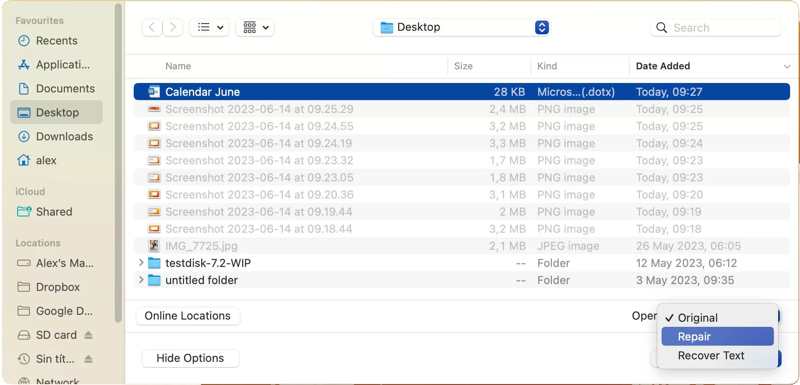
步驟二 打開 MS Word,前往 文件 菜單,然後選擇 未結案工單.
步驟二 尋找並選擇損壞的文檔。
步驟二 在操作欄點擊 箭頭 按鈕旁邊 未結案工單.
步驟二 然後,選擇 維修 or 修復文字,具體取決於您的需求。
步驟二 現在,Word 將修復並開啟該文件。您也可以使用這種方法 恢復未儲存的 Excel 文件。
在電腦上
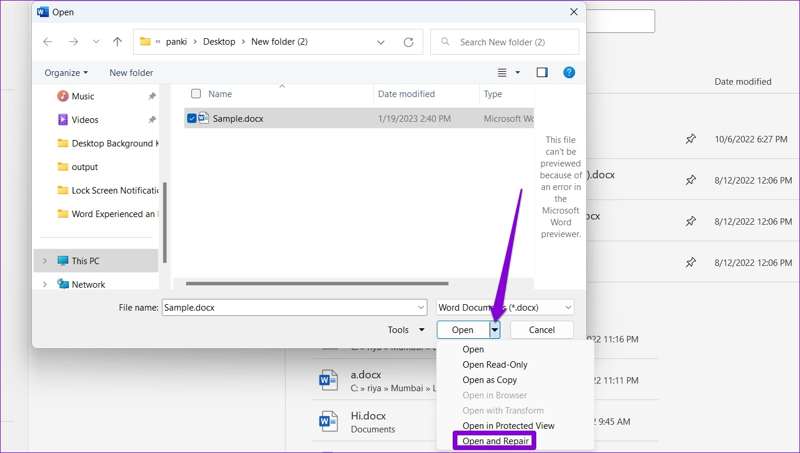
步驟二 從桌面運行 MS Word。
步驟二 前往 文件 菜單並選擇 未結案工單 在側邊欄上。
步驟二 在操作欄點擊 瀏覽 按鈕並找到文件的儲存位置。
步驟二 按 箭頭 按鈕旁邊 未結案工單 並選擇 打開並修復.
步驟二 等待 Work 修復損壞的 Word 檔案。
第 6 部分:如何從回收站或垃圾箱中檢索 Word 文檔
在沒有自動復原的情況下,復原已刪除 Word 文件的簡單方法是使用 PC 上的回收站和 Mac 上的廢紙簍。只要您不小心刪除了文檔,它就會被移動到回收站或廢紙簍文件夾。在清空回收站或廢紙簍之前,您可以隨時恢復它。
在Mac上
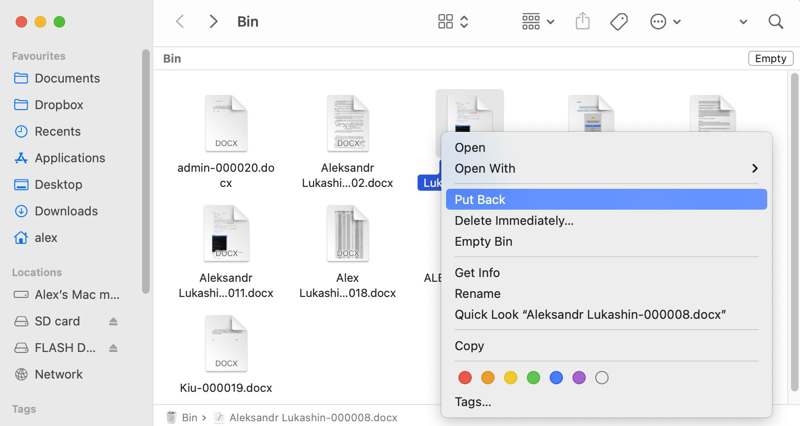
步驟二 雙擊 垃圾桶 按鈕。
步驟二 搜尋已刪除的文件。
步驟二 右鍵單擊文件並選擇 放回去.
步驟二 然後,導航到原始資料夾並檢查恢復的文件。
在電腦上
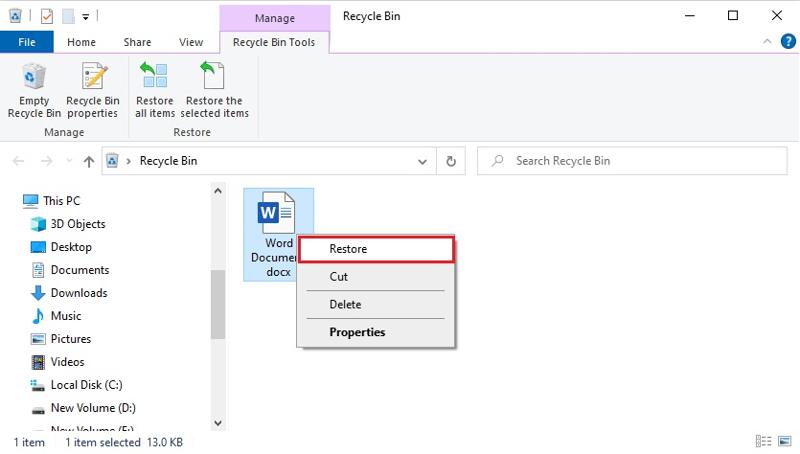
步驟二 開啟桌面上的回收站程式。
步驟二 找到已刪除的文件。
步驟二 右鍵單擊文件並選擇 恢復.
步驟二 然後,返回原始位置並檢查是否已檢索已刪除的文件。
結論
本文分享了六種方法 在 Mac 上恢復未保存的 Word 文檔 以及其他遺失文件的情況。回收站和廢紙簍可用於恢復已刪除的文件。修復功能可用於修復損壞的文件。備份功能可用於還原遺失的文件。自動恢復功能可用於復原未儲存的文件。 Apeaksoft 資料復原是任何情況的終極解決方案,尤其適用於一般使用者。如果您對此主題還有其他疑問,請在本文下方留言,我們將盡快回覆。
相關文章
還在為不小心刪除珍貴的照片而難過嗎?快來探索強大的照片恢復軟體,將照片恢復到原始狀態!
在您的Android設備上丟失了一些重要的音頻文件? 這篇文章顯示了2種簡單的方法來從Android手機和平板電腦恢復已刪除的音頻文件。
如果您的檔案在 SD 卡上遺失,那麼恢復並不容易。了解如何在 Mac 和 Windows 上還原 SD 卡中已刪除的檔案。
要恢復 iPhone 或 iPad 上最近刪除的照片,您可以閱讀我們的特定指南,並選擇合適的方法。

